 MLED-CTRL-бокс
MLED-CTRL-бокс
Руководство пользователя
Презентация

1.1.Переключатели и разъемы
- Активная GPS-антенна (разъем SMA)
- Радиоантенна 868 МГц-915 МГц (разъем SMA)
- Переключатель проверки (оранжевый)
- Переключатель выбора (зеленый)
- Аудио выход
- Вход 1 / датчик температуры
- Вход 2 / Синхронный выход
- РС232 / РС485
- Разъем питания (12В-24В)
Только для модели с серийным номером <= 20
Если серийный номер > 20, разъем питания находится сзади
1.2 Сборка MLED
Наиболее распространенная конфигурация состоит из 3 или 4 панелей MLED, соединенных вместе для формирования дисплея, полностью настраиваемого либо на одну строку символов полной высоты, либо на несколько строк, как показано ниже. Другая предлагаемая конфигурация — 2 ряда по 6 модулей, которые образуют область отображения размером 192x32 см.
Общая область отображения разделена на 9 зон (A – I), как показано на схеме ниже. Имейте в виду, что некоторые зоны разделяют одну и ту же область отображения и не должны использоваться вместе. Номер строки, а также цвет можно назначить каждой зоне через приложение настройки IOS или ПК.
Рекомендуется присвоить любой неиспользуемой зоне значение «0».
Блок MLED-CTRL всегда должен быть подключен к нижнему правому модулю MLED.
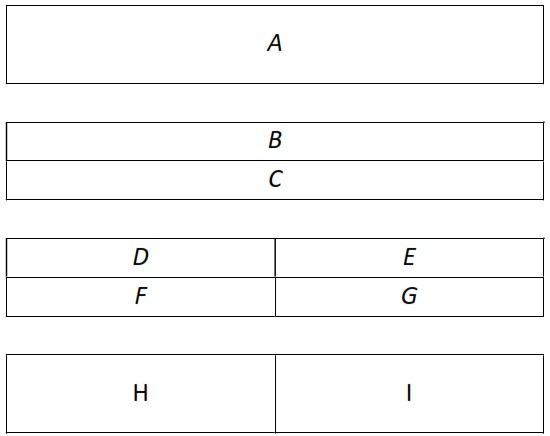
Дисплей с 3 панелями MLED (MLED-3C):
| Зона А: | 8-9 символов, высота 14-16 см в зависимости от выбранного типа шрифта |
| Зона Б – С: | 16 символов в зоне, высота 7 см. |
| Зона D–G: | 8 символов в зоне, высота 7 см. |
| Зона H – I: | 4 символа в зоне, высота 14-16 см. |
Дисплей с 2×6 MLED-панелями (MLED-26C):
| Зона А: | 8-9 символов, высота 28-32 см в зависимости от выбранного типа шрифта |
| Зона Б – С: | 16 символов, высота 14-16 см на зону |
| Зона D–G: | 8 символов, высота 14-16 см на зону |
| Зона H – I: | 4 символов, высота 28-32 см на зону |
Режим работы
Доступно шесть режимов работы (действительно для версии прошивки 3.0.0 и выше).
- Управление пользователем через RS232, радио или Bluetooth
- Время/Дата/Температура
- Старт-Финиш
- Ловушка скорости
- Прилавок
- Запустить часы
Режимы можно выбирать и настраивать с помощью нашего мобильного или ПК-приложения для настройки.
Режимы 2-6 оптимизированы для конфигурации MLED-3C и MLED-26C. Некоторые из них также работают с MLED-1C.
2.1 Режим управления пользователем
Это общий режим отображения, для которого вы можете отправлять данные из вашего собственного предпочитаемого программного обеспечения. Информация может быть отображена с использованием порта RS232/RS485 или радио (с использованием FDS / TAG протокол Heuer) или по Bluetooth с помощью нашего мобильного приложения.
Это единственный режим, дающий полный доступ к зонам отображения, описанным в главе 1.2.
2.2. Режим времени/даты/температуры
Попеременное время, дата и температура, все контролируется через GPS и внешние датчики. Каждый из которых может быть предварительно заданным цветом, выбранным пользователем для оптимального и привлекательного визуального воздействия.
Пользователь может выбрать между временем, датой и температурой или комбинацию всех трех вариантов, прокручивая их последовательно, в зависимости от выбора пользователя.
Температура может отображаться в °C или °F.
При первоначальном включении питания используется внутреннее время дисплея. Если в настройках в качестве источника синхронизации по умолчанию выбран GPS, то после захвата действительного сигнала GPS отображаемая информация будет точно синхронизирована.
Время суток приостанавливается при получении импульса на входе 2 (радио или внешний).
Импульс TOD на входе 2 также отправляется на RS232 и распечатывается.
2.3. Режим «Старт-Финиш»
Режим «Старт-Финиш» — это простой, но точный режим отображения времени, прошедшего между 2 позициями или входами. Этот режим работает либо с внешними входами Jack 1 и 2 (проводное решение), либо с сигналом WIRC (беспроводные фотоэлементы).
Доступны два режима последовательности ввода:
а) Последовательный режим (нормальный)
– При получении импульса на входе разъема 1 или по беспроводной связи через WIRC 1 начинается отсчет времени работы.
– При получении импульса на входе разъема 2 или по беспроводной связи через WIRC 2 отображается прошедшее время.
б) Нет последовательного режима (любые входы)
– Действия «Начало» и «Окончание» запускаются любыми входами или WIRC.
Помимо получения импульса «Старт/Окончание», входы разъемов 1 и 2 имеют две другие альтернативные функции при использовании радиовходов:
| Альтернативная функция | Короткий импульс | Длинный пульс |
| 1 | Заблокировать/Разблокировать WIRC 1 или 2 импульса |
Сброс последовательности |
| 2 | Заблокировать/Разблокировать Импульсы WIRC 1 и 2 |
Сброс последовательности |
- Результат отображается в течение предопределенного периода времени (или постоянно) в соответствии с выбранным пользователем параметром.
- Время блокировки (время задержки) разъемов и радиовходов 1 и 2 можно изменить.
- Беспроводные фотоэлементы WIRC 1 и 2 можно подключить к MLED-CTRL с помощью кнопок меню или через наши приложения для настройки.
- Время выполнения/затраченное время может быть любого цвета, заранее определенного пользователем.
2.4 Режим скоростной ловушки
Режим скорости — это простой, но точный режим отображения скорости между двумя позициями или входами.
Этот режим работает либо с внешними входами Jack 1 и 2 (с помощью ручной кнопки), либо с сигналом WIRC (беспроводные фотоэлементы).
Измеренное расстояние, цвет скорости и отображаемые единицы измерения (км/ч, миль/ч, м/с, узлы) можно настроить вручную с помощью кнопок меню или через наши приложения для настройки.
Доступны два режима последовательности ввода:
а) Последовательный режим (нормальный)
– При получении импульса на входе разъема 1 или по беспроводной связи через WIRC 1 регистрируется время начала
– При получении импульса на входе разъема 2 или по беспроводной связи через WIRC 2 фиксируется время финиша. Затем вычисляется скорость (используя разницу во времени и расстояние) и отображается на дисплее.
б) Нет последовательного режима (любые входы)
– Время начала и окончания ст.ampсрабатывают под действием импульсов, поступающих с любого входа или WIRC.
– Затем скорость рассчитывается и отображается.
Помимо генерации импульсов, входы разъемов 1 и 2 имеют две другие альтернативные функции при использовании радиовходов:
| Альтернативная функция | Короткий импульс | Длинный пульс |
| 1 | Заблокировать/Разблокировать WIRC 1 или 2 импульса |
Сброс последовательности |
| 2 | Заблокировать/Разблокировать Импульсы WIRC 1 и 2 |
Сброс последовательности |
- Скорость отображается в течение предопределенного периода времени (или постоянно) — параметр, выбираемый пользователем.
- Время блокировки (время задержки) разъемов и радиовходов 1 и 2 можно изменить.
- Беспроводные фотоэлементы WIRC 1 и 2 можно подключить к MLED-CTRL с помощью кнопок меню или через наши приложения для настройки.
2.5 Режим счетчика
- Этот режим работает либо с внешними входами Jack 1 и 2, либо с сигналами WIRC.
- Пользователь может выбрать между 1 или 2 счетчиками и несколькими предопределенными последовательностями подсчета.
- Для одного счетчика вход Jack 1 или WIRC 1 используется для прямого счета, а вход Jack 2 или WIRC 2 — для обратного счета.
- Для двойного счетчика вход Jack 1 или WIRC 1 используется для прямого счета счетчика 1, а вход Jack 2 или WIRC 2 — для обратного счета счетчика 2.
- Нажатие и удерживание в течение 3 секунд входного разъема сбросит соответствующий счетчик до начального значения.
- Все параметры, такие как время блокировки входов, начальное значение, 4-значный префикс, цвет счетчика, можно настроить с помощью кнопок меню или через наши приложения для настройки.
- WIRC 1&2 можно соединить с помощью кнопок меню или через наши приложения для настройки.
- Настройки позволяют скрыть начальный «0».
- Если протокол RS232 установлен на «DISPLAY FDS», то каждый раз при обновлении счетчика на порт RS232 отправляется кадр дисплея.
2.6 Режим «Старт-Такт»
Этот режим позволяет использовать MLED-дисплей в качестве полностью настраиваемого стартового таймера.
В зависимости от предпочтений пользователя можно выбрать различные макеты со светофорами, значением обратного отсчета и текстом.
Входы внешнего разъема 1 и 2 управляют функциями запуска/остановки и сброса. Полное управление также возможно из нашего приложения iOS.
Руководство по правильной настройке последовательности обратного отсчета:
** Для справки: TOD = время суток
- Выберите, требуется ли ручной обратный отсчет или автоматический запуск при определенном значении TOD. Если выбрано TOD, обратный отсчет начнется до значения TOD, чтобы достичь нуля при выбранном TOD.
- Установите количество циклов обратного отсчета. Если циклов больше одного, необходимо также определить интервал между циклами. Для правильной работы значение интервала должно быть больше суммы значения обратного отсчета и «Времени окончания обратного отсчета». Значение «0» означает бесконечное количество циклов.
- Установите значение обратного отсчета, начальный цвет и порог изменения цвета, а также звуковой сигнал при необходимости.
- Выберите желаемый макет обратного отсчета (см. описание ниже).
- В соответствии с выбранным макетом необходимо настроить все остальные соответствующие параметры.
До обратного отсчета:
После первоначального включения дисплей переходит в состояние «ожидания синхро». Синхро по умолчанию определяется в настройках. Другие методы синхронизации можно инициировать через наше приложение IOS. После завершения синхро состояние меняется на «ожидание обратного отсчета». В соответствии с выбранными параметрами обратный отсчет будет запущен вручную или автоматически в предопределенное время суток.
В состоянии «ожидания обратного отсчета» на верхней и нижней строках может отображаться предопределенное сообщение, а также время суток.
Во время обратного отсчета:
В зависимости от выбранного макета будет отображаться информация, такая как значение обратного отсчета, огни и текст. Значение обратного отсчета и цвет светофора будут меняться в соответствии со следующими правилами:
- При запуске обратного отсчета основной цвет определяется параметром «Цвет обратного отсчета».
- Можно определить до 3 цветовых секторов. Когда обратный отсчет достигает времени, определенного в секторе, цвет меняется в соответствии с определением сектора. Сектор 3 имеет приоритет над сектором 2, который имеет приоритет над сектором 1.
- Обратный отсчет остановится на значении, определяемом параметром «Время окончания обратного отсчета», его значение можно задать от 0 до 30 секунд после того, как обратный отсчет достигнет 0.
- Когда обратный отсчет достигает нуля, на RS232 отправляется временной кадр вместе с синхроимпульсом.
- По достижении времени окончания обратного отсчета время суток отображается до следующего обратного отсчета.
3 звуковых сигнала можно запрограммировать независимо. Также можно определить порог для непрерывных сигналов (каждую секунду). Непрерывные сигналы будут звучать до тех пор, пока обратный отсчет не достигнет нуля (0 будет иметь более высокий тон и большую продолжительность тона).
В некоторых макетах текст может отображаться во время и в конце обратного отсчета. Напримерampле «ИДТИ»
2.6.1. параметры
Макеты обратного отсчета:
A) Только счетчик
Отображается полное значение обратного отсчета.
Б) Счетчик и текст
Полное значение обратного отсчета отображается до тех пор, пока не достигнет нуля. При достижении нуля вместо него отображается текст.
C) 5 Выключение света
Первоначально отображается полное значение обратного отсчета. При значении = 5, пять полных светофоров заменяют значение.
Цвета светофора определяются в соответствии с определением секторов. Каждую секунду свет выключается. При нуле все огни включаются в соответствии с цветом сектора.
D) 5 горящих ламп
Первоначально отображается значение обратного отсчета в полном размере. При значении = 5 пять пустых светофоров заменяют значение. Цвет светофоров задается в соответствии с определением секторов. Каждую секунду включается свет, пока не будет достигнут ноль.
E) Cnt 2 Света
Отображается полное значение обратного отсчета (максимум 4 цифры), а также по одному светофору с каждой стороны.
F) Cnt Текст 2 Света
Отображается полное значение обратного отсчета (макс. 4 цифры), а также 1 светофор с каждой стороны. При достижении нуля текст заменяет обратный отсчет.
G) TOD Cnt
Время суток отображается в левом верхнем углу.
Полное значение обратного отсчета отображается справа (максимум 3 цифры).
H) TOD Cnt 5Lt Off
Время суток отображается в левом верхнем углу.
Полное значение обратного отсчета отображается справа (максимум 3 цифры).
Когда обратный отсчет достигает 5, в нижней левой части под TOD появляются пять полных маленьких светофоров. Цвета света устанавливаются в соответствии с определенными секторами. Каждую секунду свет выключается. При нуле все огни снова включаются с цветом сектора.
I) TOD Cnt 5Lt On
Время суток отображается в левом верхнем углу.
Полное значение обратного отсчета отображается справа (максимум 3 цифры).
Когда обратный отсчет достигает 5, в нижней левой части под TOD появляются пять пустых маленьких светофоров. Цвета света устанавливаются в соответствии с определенными секторами.
Каждую секунду включается свет, пока не будет достигнут ноль.
J) 2 строки текста Cnt
Во время обратного отсчета значение отображается в нижней строке со светофорами по бокам. Верхняя строка заполняется текстом, заданным пользователем.
Когда обратный отсчет достигает нуля, верхняя строка меняется на второй текст, определенный пользователем, а значение обратного отсчета в нижней строке заменяется третьим текстом.
K) Нагрудный номер TOD Cnt
Время суток отображается в левом верхнем углу.
Полное значение обратного отсчета отображается справа (максимум 3 цифры).
Стартовый номер отображается в левом нижнем углу под TOD.
В конце каждого цикла выбирается следующее значение Bib. Список Bib можно загрузить на дисплей через приложение IOS. Также можно вручную вводить на лету каждый Bib с помощью приложения.
| Запустить режим CntDown: | Ручной запуск или запуск в определенное время суток |
| Ручной запуск синхронизации: | Ручной запуск можно задать для начала в следующие 15, 30 или 60 с. Если установлено значение 0, обратный отсчет начнется немедленно |
| Количество циклов: | Количество циклов обратного отсчета, выполняемых автоматически после начала первого (0 = без остановки) |
| Интервал времени циклов: | Время между каждым циклом обратного отсчета. Это значение должно быть равно или больше «значения обратного отсчета» плюс «время окончания обратного отсчета». |
| Значение обратного отсчета: | Обратный отсчет времени в секундах |
| Цвет обратного отсчета: | Начальный цвет для обратного отсчета |
| Время сектора 1: | Начало сектора 1 (по сравнению со значением обратного отсчета) |
| Цвет сектора 1: | Цвет сектора 1 |
| Время сектора 2: | Начало сектора 2 (по сравнению со значением обратного отсчета) |
| Цвет сектора 2: | Цвет сектора 2 |
| Время сектора 3: | Начало сектора 3 (по сравнению со значением обратного отсчета) |
| Цвет сектора 3: | Цвет сектора 3 |
| Конец обратного отсчета: | Время, в течение которого цикл обратного отсчета завершается. Значение изменяется от 0 до – 30 сек. Используется цвет сектора 3 |
| Подайте звуковой сигнал 1 раз: | Обратный отсчет времени первого звукового сигнала (0, если не используется) |
| Подайте звуковой сигнал 2 раз: | Время обратного отсчета второго звукового сигнала (0, если не используется) |
| Подайте звуковой сигнал 3 раз: | Время обратного отсчета третьего звукового сигнала (0, если не используется) |
| Непрерывный звуковой сигнал: | Время обратного отсчета, при котором каждую секунду раздается звуковой сигнал, пока не будет достигнуто ноль |
| Для макетов (B, F, J) Окончательный текст внизу: |
Текст, отображаемый в центре, когда обратный отсчет достигает нуля |
| Для макета (J) Вверх текст CntDw: |
Текст, отображаемый в верхней строке во время обратного отсчета |
| Текст вверху на 0: | Текст, отображаемый в верхней строке, когда обратный отсчет достигает нуля |
| Цвет верхнего текста CntDw: | Цвет текста верхней строки во время обратного отсчета |
| Верхний текст при 0 цвете: | Цвет текста верхней строки, когда обратный отсчет достигает нуля |
Параметры отображения и режима можно определить двумя различными способами.
а) Навигация по встроенному меню дисплея с помощью кнопок на бортовом дисплее
б) Использование нашего приложения iOS
в) Использование нашего приложения для ПК
3.1 Иерархия меню отображения
Чтобы войти в меню дисплея, нажмите и удерживайте подсвеченную оранжевую кнопку в течение 3 секунд.
Оказавшись в меню, используйте подсвеченную зеленую кнопку для навигации по меню и подсвеченную оранжевую кнопку для выбора.
В зависимости от выбранного режима или статуса активированных опций некоторые пункты меню могут быть не видны.
Главное меню:
| НАСТРОЙКИ РЕЖИМА | (Определите параметры выбранного режима) |
| ВЫБОР РЕЖИМА | (Выберите режим. Некоторые режимы необходимо сначала активировать с помощью кода от вашего поставщика) |
| ОБЩИЕ НАСТРОЙКИ | (Показать общие настройки) |
| ВНЕШНИЕ ВХОДЫ | (Параметры 2 внешних входов - разъемы Jack) |
| РАДИО | (Настройки радио и беспроводное сопряжение фотоэлементов WIRC) |
| ВЫХОД | (Покинуть меню) |
Общие настройки:
| ИНТЕНСИВНОСТЬ ДИСП | (Изменить интенсивность отображения по умолчанию) |
| БОЛЬШИЕ ШРИФТЫ | (изменить шрифты полной высоты) |
| ПРОТОКОЛ RS232 | (Выберите выходной протокол RS232) |
| СКОРОСТЬ RS232 | (Выберите скорость передачи данных RS232/RS485) |
| СОСТОЯНИЕ GPS | (Отображение статуса GPS) |
| ЛИЦЕНЗИОННЫЙ КОД | (Введите код лицензии для активации дополнительных залежей) |
| ВЫХОД | (Покинуть меню) |
Выбор режима:
| КОНТРОЛЬ ПОЛЬЗОВАТЕЛЯ | (Стандартный режим отображения для использования с приложением iOS или соединением RS232) |
| ВРЕМЯ/ТЕМП/ДАТА | (Отображение даты, времени или температуры или всех трех прокруток) |
| СТАРТ/ФИНИШ | (Старт/Финиш – С указанием времени) |
| СКОРОСТЬ | (Скоростная ловушка) |
| ПРИЛАВОК | (Вход 1 увеличивает счетчик, Вход 2 уменьшает счетчик, сбрасывается при длительном нажатии Входа 2) |
| САРТКЛОК | (Полностью настраиваемый режим запуска часов) |
| ВЫХОД | (Покинуть меню) |
Настройки режима (режим отображения)
| АДРЕС ЛИНИИ | (Установите номер строки для каждой зоны) |
| ЦВЕТ ЛИНИЙ | (Установите цвет каждой зоны) |
| ВЫХОД | (Покинуть меню) |
Настройки режима (режим времени/температуры и даты)
| ДАННЫЕ ДЛЯ ОТОБРАЖЕНИЯ | (Выберите, что отображать: температура, время, дата) |
| ЕДИНИЦЫ ТЕМПЕРАТУРЫ | (Измените единицу измерения температуры на «F») |
| ВРЕМЯ ЦВЕТ | (Цвет значения времени) |
| ЦВЕТ ДАТЫ | (Цвет даты) |
| ВРЕМЕННОЙ ЦВЕТ | (Цвет температуры) |
| TOD УДЕРЖИВАЕТ ЦВЕТ | (Цвет значения времени при удержании по входу 2) |
| ВРЕМЯ УДЕРЖАНИЯ TOD | (Установите продолжительность отверствия TOD) |
| СИНХРОНИЗАЦИЯ РО | (Повторная синхронизация часов – вручную или через GPS) |
| ВЫХОД | (Покинуть меню) |
Настройки режима (режим начала/окончания)
| ВРЕМЯ УДЕРЖИВАНИЯ ДИСП | (установите время отображения информации. 0 = всегда отображается) |
| ЦВЕТ | (Цвет времени выполнения и результата) |
| ФОРМАТ ВРЕМЕНИ | (Формат отображаемого времени) |
| ПОСЛЕДОВАТЕЛЬНОСТЬ ВХОДОВ | (Выберите режим последовательности входов: Стандартный / Любые входы) |
| ВХОД 1FCN | (Функция входа 1: Стандартный вход I Вспомогательный FCN 1I Вспомогательный FCN 2) |
| ВХОД 2 FCN | (Функция входа 2: стандартный вход I Вспомогательный FCN 1I Вспомогательный FCN 2) |
| НАСТРОЙКИ ПЕЧАТИ | (Распечатайте настройки, если протокол RS232 установлен на принтер) |
| РЕЗУЛЬТАТЫ ПЕЧАТИ | (Распечатать результат времени, если протокол RS232 установлен на принтер) |
| ВЫХОД | (Покинуть меню) |
Настройки режима (скоростной режим)
| ДВОЙНОЙ СЧЕТЧИК | (выбор между 1 и 2 счетчиками) |
| СЧЕТЧИК ПОСЛЕДОВАТЕЛЬНОСТЬ | (counting sequence :0-9999,0-999,0-99,0-15-30-45,0-1-2-X ) |
| НАЧАЛЬНОЕ ЗНАЧЕНИЕ | (Начальное значение счетчика после сброса) |
| ПРЕФИКС СЧЕТЧИКА | (Префикс отображается перед счетчиком – максимум 4 цифры) |
| ВЕДУЩИЙ 0 | (Оставьте или удалите начальную букву «О») |
| ПРЕФИКС ЦВЕТ | (Цвет префикса) |
| СЧЕТЧИК 1ЦВЕТ | (Цвет счетчика 1) |
| СЧЕТЧИК 2 ЦВЕТ | (Цвет счетчика 2) |
| ВЫХОД | (Покинуть меню) |
Настройки режима (режим «Старт-часы»)
| РЕЖИМ ВНЕ СЕАНСА | (Выберите, что отображать, когда не идет обратный отсчет) |
| РЕЖИМ НАЧАЛА | (Выберите ручной или автоматический запуск) |
| КОЛИЧЕСТВО ЦИКЛОВ | (Количество циклов обратного отсчета: 0 = бесконечность) |
| ПАРАМЕТР CNTDOWM | (Меню параметров обратного отсчета) |
| МАКЕТ CNTDOWM | (Выберите способ отображения информации обратного отсчета) |
| СИНХРО | (Выполнить новую синхронизацию: GPS или вручную) |
| НАСТРОЙКИ ПЕЧАТИ | (Распечатайте настройки, если протокол RS232 установлен на принтер) |
| ВЫХОД | (Покинуть меню) |
Параметр CntDown (режим запуска-тактирования)
| ЗНАЧЕНИЕ ОБРАТНОГО ОТСЧЕТА | (Значение обратного отсчета) |
| ЦВЕТ ОБРАТНОГО ОТСЧЕТА | (Цвет начального отсчета) |
| СЕКТОР 1ВРЕМЯ | (Время начала цветового сектора 1) |
| СЕКТОР 1ЦВЕТ | (Цвет сектора 1) |
| СЕКТОР 2 ВРЕМЯ | (Время начала цветового сектора 2) |
| СЕКТОР 2 ЦВЕТ | (Цвет сектора 2) |
| СЕКТОР 3 ВРЕМЯ | (Время начала цветового сектора 3) |
| СЕКТОР 3 ЦВЕТ | (Цвет сектора 3) |
| ВРЕМЯ ОКОНЧАНИЯ CNTDWN | (Время после обратного отсчета достигнет нуля) |
| ТЕКСТ ВВЕРХ >=0 ЦВЕТ | (Цвет верхнего текста, отображаемого в некоторых макетах во время обратного отсчета) |
| ТЕКСТ ВВЕРХ = 0 ЦВЕТ | (Цвет верхнего текста, отображаемого в некоторых макетах при достижении 0) |
| ЗВУК 1 | (Время звукового сигнала 1:0 = отключено) |
| ЗВУК 2 | (Время звукового сигнала 2:0 = отключено) |
| ЗВУК 3 | (Время звукового сигнала 3:0 = отключено) |
| НЕПРЕРЫВНЫЙ ЗВУКОВОЙ СИГНАЛ | (Время начала непрерывного звукового сигнала: 0 = отключено) |
| ВЫХОД | (Покинуть меню) |
WIRC/WINP/WISG
WIRC, WINP или WISG могут использоваться для отправки импульсов в режимах «Старт-Финиш», «Скоростная ловушка», «Счетчик», «Обратный отсчет». Для распознавания MLED-CTRL Box необходимо выполнить сопряжение либо с помощью кнопок меню, либо с помощью наших приложений настройки.
Важный:
Не используйте один и тот же WIRC/WINP/WISG на дисплее и TBox одновременно.
4.1. Заводские настройки
Заводские настройки можно восстановить, нажав обе кнопки меню на MLED-CTRL во время включения питания.
- Все параметры будут сброшены до значений по умолчанию.
- Пароль Bluetooth будет сброшен на «0000»
- Bluetooth будет активирован, если ранее был отключен.
- Bluetooth перейдет в режим DFU (для обслуживания прошивки)
После завершения сброса необходимо будет повторно включить и выключить питание, чтобы возобновить нормальную работу.
Связи
5.1. Власть
Питание блока MLED-CTRL может осуществляться от 12 В до 24 В. Он будет передавать питание на подключенные модули MLED.
Потребляемый ток будет зависеть от входного объема.tagд., а также количество подключенных панелей MLED.
5.2. Аудиовыход
В некоторых режимах отображения звуковые сигналы генерируются на 3.5-мм стереоразъеме.
Оба канала R и L закорочены вместе.
5.3.Вход_1 / Вход датчика температуры
Этот разъем 3.5 мм объединяет в себе 2 функции.
- Вход захвата времени 1
- Вход цифрового датчика температуры

1: Внешний вход 1
2: Данные датчика температуры
3: Земля
Если датчик температуры не используется, для подключения входного переключателя можно использовать кабель FDS-разъем - Banana.
5.4.Вход_2 / Выход
Этот разъем 3.5 мм объединяет в себе 2 функции.
- Вход захвата времени 2
- Выход общего назначения (оптронный)
1: Внешний вход 2
2: Вывод
3: Земля

Если выход не используется, для подключения входного переключателя можно использовать кабель с разъемом FDS и бананом.
Если используется выход, необходим специальный кабель-адаптер.
5.5. РС232/РС485
Для управления MLED-Ctrl с компьютера или другого совместимого устройства можно использовать любой стандартный кабель RS232 DSUB-9. На разъеме 2 контакта зарезервированы для подключения RS485.
Распиновка гнезда DSUB-9:
| 1 | RS485 А |
| 2 | RS232 TXD (выход) |
| 3 | RS232 RXD (вход) |
| 4 | NC |
| 5 | Земля |
| 6 | NC |
| 7 | NC |
| 8 | NC |
| 9 | РС485 Б |
Протокол связи дисплея RS232/RS485
Для основных текстовых строк (без управления цветом) поле MLED-CTRL совместимо с FDS и TAG Протокол отображения Heuer.
6.1. Базовый формат
NLXXXXXXXXX
СТХ = 0x02
N = номер строки <1..9, A..K> (всего 1 … 20)
L = яркость <1..3>
X = символы (до 64)
ЛФ = 0x0А
Формат: 8 бит / без контроля четности / 1 стоповый бит
Скорость передачи данных: 9600 бод
6.2.Набор персонажей
Все стандартные символы ASCII <32 .. 126>, за исключением символа ^, который используется в качестве разделителя.
!”#$%&'()*+,-./0123456789:;<=>?@ABCDEFGHIJKLMNOPQRSTUVWXYZ
[\]_'`abcdefghijklmnopqrstuvwxyz{|}~
Расширенные латинские символы ASCII (ISO-8859-1) <224 .. 255>
àáâãäåæçèéêëìíîïðñòóôõö÷øùúûüýþÿ
6.3 Расширенные команды FDS
Следующая спецификация действительна для версии прошивки V3.0.0 и выше.
Встроенные команды можно добавлять в рамку отображения между разделителями ^^.
| Команда | Описание | |
| ^cs c^ | Наложение цвета | |
| ^cp сек^ | Наложение цвета между двумя позициями символов | |
| ^tf пк^ | Отобразить светофор в позиции (заполнено) | |
| ^ТБ ПК^ | Отобразить светофор на месте (только граница) | |
| ^ic ncp ^ | Отобразить значок (среди предложенных значков) | |
| ^фи с^ | Заполнить все отображение | |
| ^фс нсц^ ^Фе^ |
Флэш-часть текста | |
| ^фд нсц^ | Вспышка полной строки | |
| ^rt f чч:мм:сс^ ^rt f чч:мм:сс.д^ ^рт ф мм:сс^ ^rt f мм:сс.д^ ^рт ф ссс^ ^rt f sss.d^ |
Отображение времени выполнения | |
Наложение цвета:
| Команда | Описание | |
| ^cs c^ | Наложение цвета cs = запустить наложение цвета cmd c = цветовой код (1 или 2 цифры: <0 … 10>) Exampле А: 13Добро пожаловать ^cs 2^FDS^cs 0^Сроки «Добро пожаловать» и «Время» имеют цвет линии по умолчанию «FDS» выделено зеленым цветом Exampле Б: 23^cs 3^Цвет^cs 4^ Дисплей «Цвет» — синий «Дисплей» выделен желтым цветом Наложение цвета применяется только к текущему полученному кадру. |
|
Цвет текста в позиции:
| Команда | Описание | |
| ^cp сек^ | Установить цветовое наложение между двумя позициями символов (постоянно) cp = cmd s = позиция первого символа (1 или 2 цифры: <1 .. 32>) e = позиция последнего символа (1 или 2 цифры: <1 .. 32>) c = цветовой код (1 или 2 цифры: <0 … 10>) Exampле: 13^cp 1 10 2^^cp 11 16 3^ Позиции символов с 1 по 10 обозначены зеленым цветом. Позиции символов с 11 по 16 обозначены синим цветом. Эта настройка сохраняется в энергонезависимой памяти и применяется ко всем следующий полученный кадр. |
|
Отобразить светофор в положении (заполнено):
| Команда | Описание | |
| ^tf пк^ | Отобразить заполненный светофор в определенном месте тф = cmd p = позиция, начиная с левой стороны (1 .. 9). 1 inc = 1 ширина светофора c = цветовой код (1 или 2 цифры: <0 … 10>) Exampле: 13^тф 1 2^^тф 2 1^ Отобразите зеленый и красный сигналы светофора в левой части дисплея. Это наложит любые другие данные. Остальная часть дисплея не изменяется. Не добавляйте текст в тот же фрейм. |
|
Отображение светофора в положении (только граница):
| Команда | Описание | |
| ^ТБ ПК^ | Отобразить светофор (только границу) в определенном месте тб = cmd p = позиция, начиная с левой стороны (1 .. 9). 1 inc = 1 ширина светофора c = цветовой код (1 или 2 цифры: <0 … 10>) Exampле: 13^тб 1 2^^тб 2 1^ Отобразите зеленый и красный сигналы светофора в левой части дисплея. Это наложит любые другие данные. Остальная часть дисплея не изменена. Не добавляйте текст в тот же фрейм. |
|
Отобразить значок:
| Команда | Описание | |
| ^ic ncp^ | Отображение значка в тексте или в определенном месте ic = cmd c = цветовой код (1 или 2 цифры: <0 … 10>) p = позиция, начиная слева (*необязательно) <1…32> 1 инкл = ½ ширины значка Exampле 1: 13^ic 1 2 2^ Отобразить небольшой зеленый светофор на позиции 2 Exampле 2: 13^ic 5 7^Готово Отобразить слева белый клетчатый флаг с текстом «Готово» * Если этот параметр пропущен, значок отображается до, после или между текстом. Текст можно добавить в ту же рамку. Если этот параметр > 0, то значок будет отображаться в указанном месте. позиция наложения любых других данных. Не добавляйте текст в тот же фрейм.Список иконок: 0 = зарезервировано 1 = заполненный малый светофор 2 = малый светофор пустой 3 = светофор заполнен 4 = светофор пуст 5 = Флаг проверки |
|
Заполнить все отображение:
| Команда | Описание | |
| ^фи с^ | Заполните всю область отображения определенным цветом. Включено только 50% светодиодов для снижения тока и нагрева. фи = cmd c = цветовой код (1 или 2 цифры: <0 … 10>) Exampле: 13^фи 1^ Заполните строку дисплея красным цветом. |
|
Высветите полную строку:
| Команда | Описание | |
| ^фд нсц^ | Высветить полную строку фд = cmd с = Скорость <0 … 3> n = Количество вспышек <0 … 9> (0 = постоянное мигание) c = цветовой код *необязательно (0 – 2 цифры: <0 … 10>) Exampле: 13^фд 3 1^ Мигание линии 3 раза на скорости 1 |
|
Вывести текст:
| Команда | Описание | |
| ^фс нсц^ ^Фе^ |
Высветить текст fs = Начало текста для прошивки cmd fe = Конец текста для прошивки cmd с = Скорость <0 … 3> n = Количество вспышек <0 … 9> (0 = постоянное мигание) c = цветовой код *необязательно (0 – 2 цифры: <0 … 10>) Exampле: 13^fs 3 1^FDS^fe^ Время Отобразить текст «FDS Timing». Слово «FDS» мигает 3 раза. Цвет отсутствует, поэтому по умолчанию черный. |
|
Отображение времени выполнения:
| Команда | Описание | |
| ^rt f чч:мм:сс^ ^rt f чч:мм:сс.д^ ^рт ф мм:сс^ ^rt f мм:сс.д^ ^рт ф ссс^ ^rt f sss.d^ |
Отображение времени выполнения рт = cmd f = Флаги <0 … 7> (бит0 = удалить начальный 0; бит1 = обратный отсчет) чч = часы <0 … 99> мм = минуты <0 … 59> ссс = секунды <0 … 999> сс = секунды <0 … 59> d = десятичная дробь Exampле 1: 13^rt 0 10:00:00^ <STX>13^rt 0 10:00:00.5^<LF> Отображение часов, начинающихся с 10 ч. Для лучшего отображения можно добавить десятичную дробь. синхронизация, однако, если дисплей имеет ширину 8 цифр, десятичная дробь не показано. Exampле 2: 13^rt 1 00:00.0^ Отображает время работы в формате mm:ss.d от 0, скрывая начальный ноль. |
|
Цветовой код:
| код | Цвет |
| 0 | Черный |
| 1 | Красный |
| 2 | Зеленый |
| 3 | Синий |
| 4 | Желтый |
| 5 | пурпурный |
| 6 | Голубой |
| 7 | Белый |
| 8 | Апельсин |
| 9 | Насыщенно-розовый |
| 10 | Светло-голубой |
Как обновить прошивку
Обновление прошивки блока MLED-CTRL относительно просто.
Для этой операции вам понадобится программа «FdsFirmwareUpdate».
а) Отключите питание от блока MLED-CTRL.
б) Установите программу «FdsFirmwareUpdate» на свой компьютер
в) Подключите RS232
г) Запустите программу «FdsFirmwareUpdate»
д) Выберите COM-порт
f) Выберите обновление file (.bin)
ж) Нажмите кнопку «Старт» в программе.
h) Подключите кабель питания к блоку MLED-CTRL.
Прошивку модуля MLED также можно обновить через MLED-CTRL Box, используя ту же процедуру.
Прошивки и приложения можно найти на нашем сайте webсайт: https://fdstiming.com/download/
Технические характеристики
| Источник питания | 12В-24В (+/- 10%) | |
| Радиочастоты и мощность: Европа Индия Северная Америка |
869.4 – 869.65 МГц 100 мВт 865 – 867 МГц 100 мВт 920 – 924 МГц 100 мВт |
|
| Точность входных данных | 1/10'000 сек. | |
| Рабочая температура | -20°С до 60°С | |
| Дрейф времени | ppm при 20°C; макс. 2.Sppm от -20°C до 60°C | |
| модуль Bluetooth | БЛЕ 5 | |
| Размеры | 160x65x35мм | |
| Масса | 280гр | |
Авторское право и декларация
Это руководство было составлено с большой тщательностью, и содержащаяся в нем информация была тщательно проверена. Текст был верным на момент печати, однако его содержание может быть изменено без уведомления. FDS не несет ответственности за ущерб, возникший напрямую или косвенно из-за ошибок, неполноты или несоответствий между этим руководством и описанным продуктом.
Продажа продуктов, услуг и товаров, регулируемых настоящей публикацией, регулируется стандартными Условиями продаж FDS, и настоящая публикация продукта предоставляется исключительно в информационных целях. Данная публикация должна использоваться для стандартной модели продукта указанного выше типа.
Товарные знаки: Все названия аппаратных и программных продуктов, используемые в этом документе, вероятно, являются зарегистрированными товарными знаками и должны рассматриваться соответствующим образом.

FDS-TIMING Sàrl
Рю дю Нор 123
2300 Ла-Шо-де-Фон
Швейцария
www.fdstiming.com
Октябрь 2024 г. – Версия EN 1.3
www.fdstiming.com
Документы/Ресурсы
 |
FDS TIMING SOLUTION MLED-3C Блок управления и отображения [pdf] Руководство пользователя MLED-3C, MLED-3C Ctrl и Display Box, Ctrl и Display Box, Display Box, Box |